하드 드라이브에 대한 액세스를 다시 얻는 방법, 하드 드라이브를 열 수 없는 오류 수정

이 글에서는 하드 드라이브에 문제가 생겼을 때 다시 접근할 수 있는 방법을 안내해 드리겠습니다. 함께 따라 해 보세요!
메모장, 워드 또는 웹 브라우저에 관계없이 Windows 10에서 무언가를 입력할 때마다 마우스 커서가 가늘게 깜박이는 선으로 바뀝니다. 선이 너무 가늘어서 쉽게 잊어버릴 수 있으므로 깜박이는 선(커서)의 너비를 늘리는 것이 좋습니다. Windows 10의 기본 커서 두께는 약 1-2픽셀로 매우 낮습니다. 요컨대, 작업하는 동안 시야를 잃지 않도록 깜박이는 커서의 두께를 변경해야 합니다.
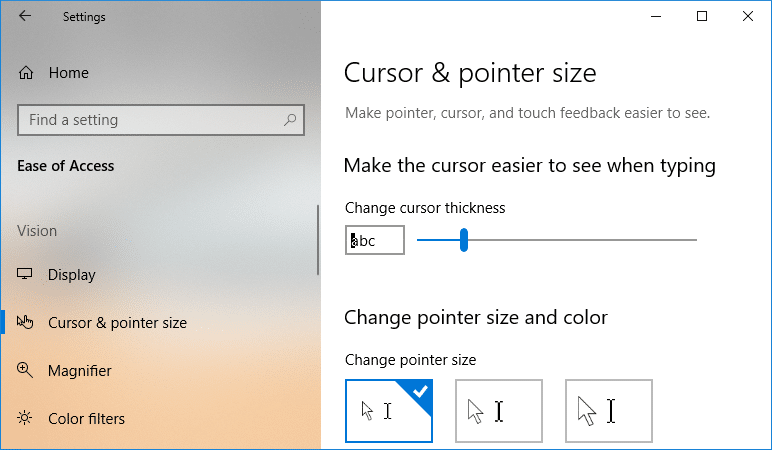
이제 Windows 10에서 커서 두께를 쉽게 변경할 수 있는 여러 가지 방법이 있으며 오늘 여기에서 모든 방법에 대해 논의할 것입니다. 커서 두께에 대한 변경 사항은 Visual Studio, notepad++ 등과 같은 타사 응용 프로그램에서는 작동하지 않습니다. 따라서 시간을 낭비하지 않고 아래 나열된 자습서의 도움으로 Windows 10에서 커서 두께를 변경하는 방법을 살펴보겠습니다. .
내용물
문제가 발생하는 경우에 대비 하여 복원 지점 을 만드십시오 .
1. Windows 키 + I을 눌러 설정 을 연 다음 접근성 아이콘 을 클릭 합니다.
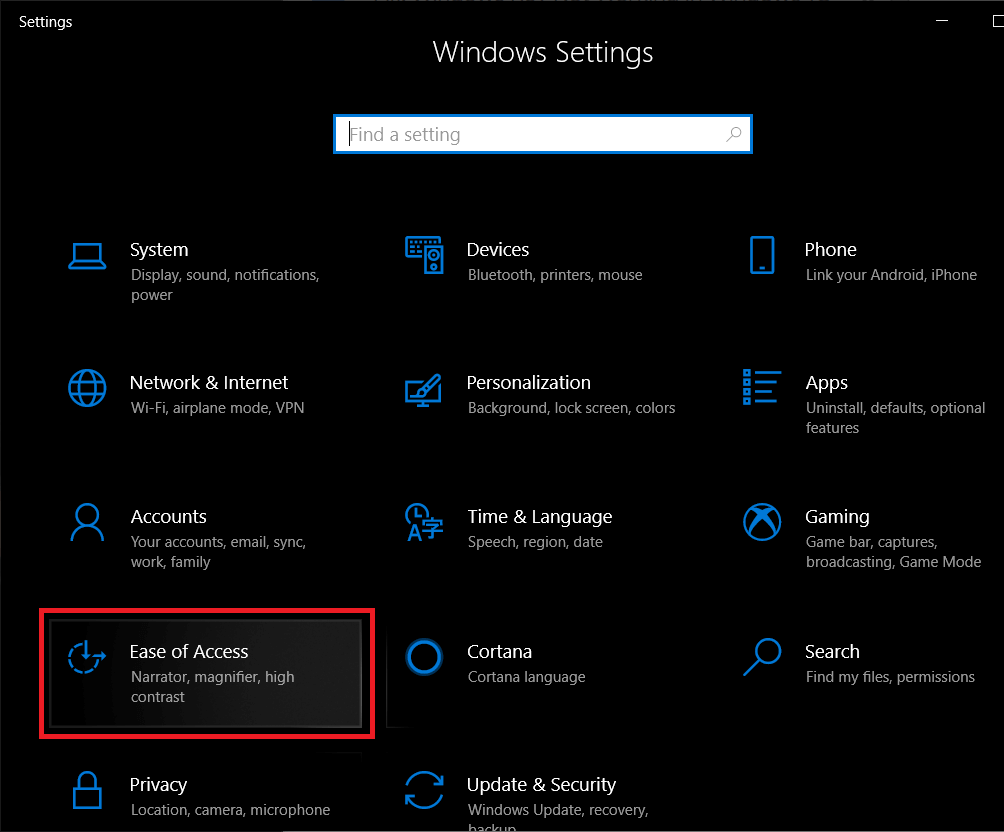
2. 왼쪽 메뉴에서 " 커서 및 포인터 크기 "를 클릭합니다 .
이제 3. 변경 c는 쪽으로 두께 드래그에게 슬라이더를 ursor 커서 두께 (1-20)를 증가 할 수있는 권리.
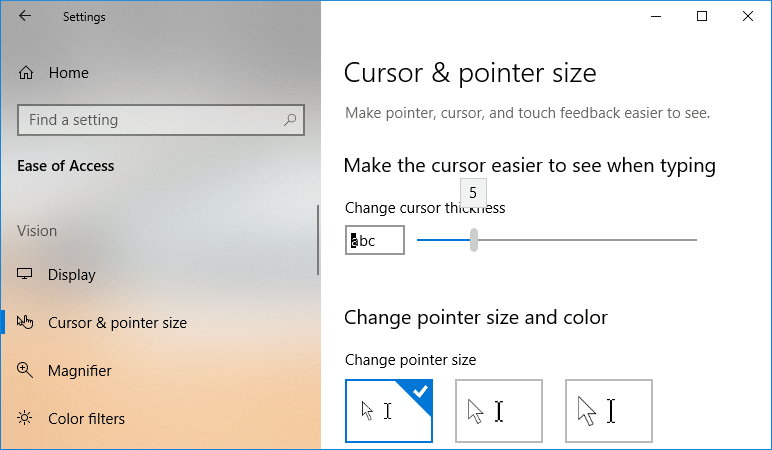
참고: " 커서 두께 " 제목 아래 상자에 커서 두께 미리보기가 표시됩니다 .
당신이하려는 경우 4. 커서의 두께를 감소 후 왼쪽 방향으로 슬라이더를 드래그합니다.
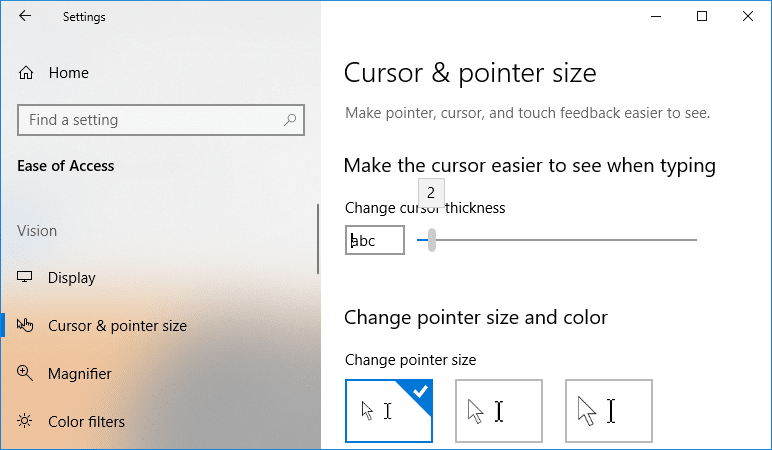
5. 완료되면 설정을 닫고 PC를 재부팅하여 변경 사항을 저장합니다.
1. Windows 키 + R을 누른 다음 control 을 입력하고 Enter 키를 눌러 제어판 을 엽니다 .

2. 제어판에서 " 접근성 " 링크를 클릭합니다.

3. " 모든 설정 탐색" 에서 " 컴퓨터를 보기 쉽게 만들기 "를 클릭합니다 .

4. 이제 아래로 스크롤하여 " 화면의 내용을 보기 쉽게 설정 " 섹션으로 이동한 다음 " 깜박이는 커서의 두께 설정 " 드롭다운 에서 원하는 커서 두께(1-20)를 선택합니다.
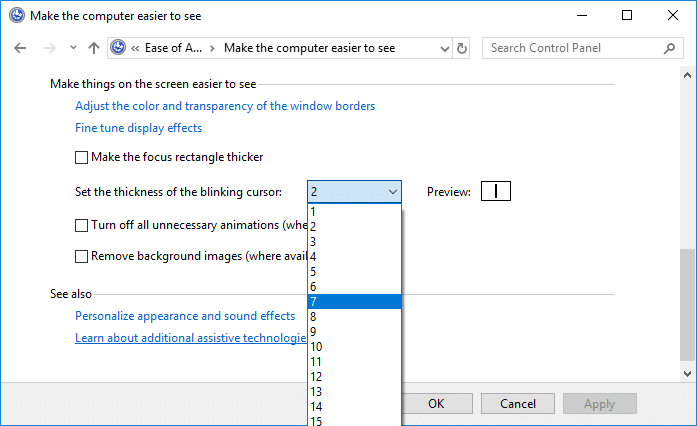
5. 완료되면 적용을 클릭한 다음 확인을 클릭합니다.
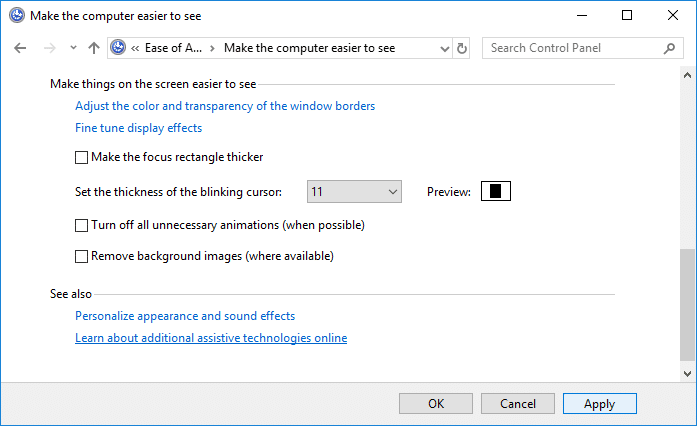
6. PC를 다시 시작하여 변경 사항을 저장합니다.
1. Windows 키 + R을 누른 다음 regedit 를 입력 하고 Enter 키 를 누릅니다.

2. 다음 레지스트리 키로 이동합니다.
HKEY_CURRENT_USER\제어판\데스크탑
3. 바탕 화면을 선택한 다음 오른쪽 창에서 CaretWidth DWORD를 두 번 클릭합니다 .
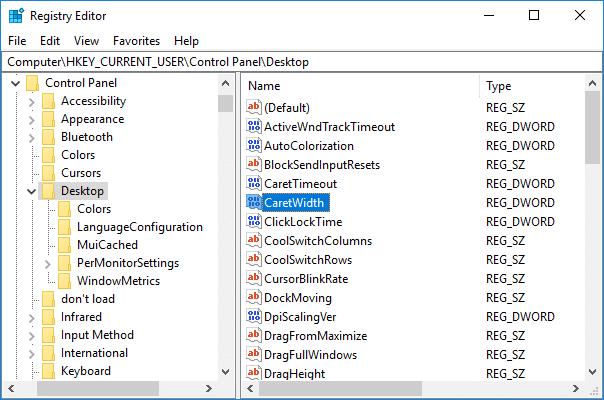
4. Base 아래에서 Decimal을 선택한 다음 값 데이터 필드에 원하는 커서 두께에 대해 1 – 20 사이의 숫자를 입력 하고 OK를 클릭합니다.
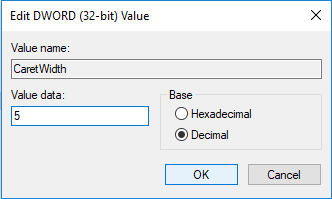
5. 모든 것을 닫고 PC를 재부팅하십시오.
1. Windows 키 + Q를 눌러 검색을 불러온 다음 키보드 를 입력 한 다음 검색 결과에서 키보드 를 클릭 합니다.
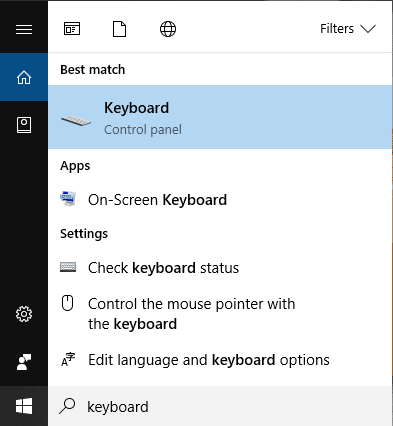
2. 커서 깜박임 속도에서 원하는 깜박임 속도에 대한 슬라이더를 조정합니다.
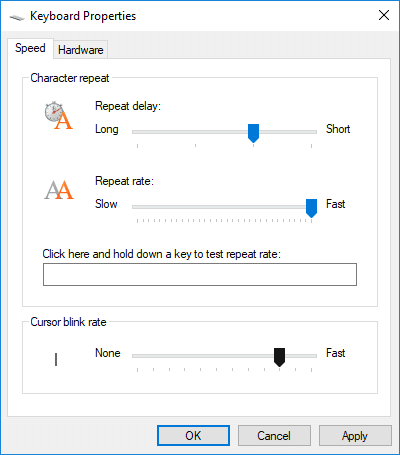
3. 완료되면 적용을 클릭한 다음 확인을 클릭합니다.
추천:
그것이 Windows 10에서 커서 두께를 변경하는 방법을 성공적으로 배웠지 만 이 튜토리얼과 관련하여 여전히 질문이 있는 경우 댓글 섹션에서 자유롭게 질문하십시오.
이 글에서는 하드 드라이브에 문제가 생겼을 때 다시 접근할 수 있는 방법을 안내해 드리겠습니다. 함께 따라 해 보세요!
AirPods는 언뜻 보기에 다른 무선 이어폰과 별반 다르지 않아 보입니다. 하지만 몇 가지 잘 알려지지 않은 기능이 발견되면서 모든 것이 달라졌습니다.
Apple은 iOS 26을 출시했습니다. 완전히 새로운 불투명 유리 디자인, 더욱 스마트해진 경험, 익숙한 앱의 개선 사항이 포함된 주요 업데이트입니다.
학생들은 학업을 위해 특정 유형의 노트북이 필요합니다. 선택한 전공 분야에서 뛰어난 성능을 발휘할 만큼 강력해야 할 뿐만 아니라, 하루 종일 휴대할 수 있을 만큼 작고 가벼워야 합니다.
Windows 10에 프린터를 추가하는 것은 간단하지만, 유선 장치의 경우와 무선 장치의 경우 프로세스가 다릅니다.
아시다시피 RAM은 컴퓨터에서 매우 중요한 하드웨어 부품으로, 데이터 처리를 위한 메모리 역할을 하며 노트북이나 PC의 속도를 결정하는 요소입니다. 아래 글에서는 WebTech360에서 Windows에서 소프트웨어를 사용하여 RAM 오류를 확인하는 몇 가지 방법을 소개합니다.
스마트 TV는 정말로 세상을 휩쓸었습니다. 이렇게 많은 뛰어난 기능과 인터넷 연결 덕분에 기술은 우리가 TV를 시청하는 방식을 바꾸어 놓았습니다.
냉장고는 가정에서 흔히 볼 수 있는 가전제품이다. 냉장고는 보통 2개의 칸으로 구성되어 있는데, 냉장실은 넓고 사용자가 열 때마다 자동으로 켜지는 조명이 있는 반면, 냉동실은 좁고 조명이 없습니다.
Wi-Fi 네트워크는 라우터, 대역폭, 간섭 외에도 여러 요인의 영향을 받지만 네트워크를 강화하는 몇 가지 스마트한 방법이 있습니다.
휴대폰에서 안정적인 iOS 16으로 돌아가려면 iOS 17을 제거하고 iOS 17에서 16으로 다운그레이드하는 기본 가이드는 다음과 같습니다.
요거트는 정말 좋은 음식이에요. 매일 요구르트를 먹는 것이 좋은가요? 매일 요구르트를 먹으면, 몸에 어떤 변화가 있을까요? 함께 알아보죠!
이 기사에서는 가장 영양가 있는 쌀 종류와 어떤 쌀을 선택하든 건강상의 이점을 극대화하는 방법에 대해 설명합니다.
수면 일정과 취침 루틴을 정하고, 알람 시계를 바꾸고, 식단을 조절하는 것은 더 나은 수면을 취하고 아침에 제때 일어나는 데 도움이 되는 몇 가지 방법입니다.
임대해 주세요! Landlord Sim은 iOS와 Android에서 플레이할 수 있는 모바일 시뮬레이션 게임입니다. 여러분은 아파트 단지의 집주인 역할을 하며 아파트 내부를 업그레이드하고 세입자가 입주할 수 있도록 준비하여 임대를 시작하게 됩니다.
욕실 타워 디펜스 Roblox 게임 코드를 받고 신나는 보상을 받으세요. 이들은 더 높은 데미지를 지닌 타워를 업그레이드하거나 잠금 해제하는 데 도움이 됩니다.













